Bosch DCN Next Generation -käyttöesite
|
|
|
- Aarne Heino
- 9 vuotta sitten
- Katselukertoja:
Transkriptio
1 Bosch DCN Next Generation -käyttöesite Uusi tehokas ohjelmisto
2 DCN Next Generation DCN Next Generation -konferenssijärjestelmät: Yksi yhtenäinen järjestelmä kaikenkaltaisiin ja -kokoisiin kokouksiin DCN-järjestelmä voidaan räätälöidä tukemaan viestintää niin suurimmissa kansainvälisissä konferensseissa kuin kaupunginvaltuuston kokouksissakin. Esittelemme nyt joitakin tilanteita, joista näet, kuinka joustava ja monipuolinen tämä laadukas järjestelmä on. Perusmalli sopii erinomaisesti pieniin kokouksiin, joissa puhutaan yhtä kieltä. Samaa peruskokoonpanoa voidaan laajentaa toimimaan suurissa, monikielisissä konferensseissa tulkkauksen, äänestyksen, tunnistuksen, audio- ja videonäytön sekä Boschin tehokkaan ohjelmiston kanssa. Kaikissa konferensseissa DCN poistaa esteet ja antaa osallistujien nauttia kokouksesta.
3 DCN Next Generation Ostoslista. Osallistujan laite. Puheenjohtajan laite. Uppoasennettu paneeli 4. Käsimikrofoni. Keskusohjauslaitteisto 6. Yhteinen näyttö 7. Suuri näyttö 8. Tulkkauspöytä 9. Kanavanvalitsin 0. Taskuvastaanotin. AutoDome -kamera. Kiinteä kamera. Tietokone, jossa DCNhallintaohjelmisto 4. Kosketusnäyttöohjaus. Henkilökortit 6. Sormenjälkitunnistusyksikkö 7. Erillinen näyttö 8. Kaiuttimet 9. Sisäpuhelimen kuuloke
4 4 DCN Next Generation. Keskustelu Erinomainen puheen selkeys kaikilla osallistujilla Puheenjohtaja johtaa kokousta Paremmin järjestellyt ja siten nopeammat kokoukset Huomio pysyy asiassa Pääkäyttäjää ei tarvita Kaikilla osallistujilla on mikrofoniyksikkö ja kiinteä kaiutin, joka takaa puheen selkeyden Osallistujat pyytävät puheenvuoroa painamalla mikrofonipainiketta. Siten huomio on helpompi pitää asiassa, koska vain tietty määrä mikrofoneja voi olla auki yhtä aikaa. Näin järjestys säilyy ja kokous etenee nopeammin. Osallistujat, jotka ovat pyytäneet enimmäismäärän puheenvuoroja, joutuvat odotuslistalle. Puheenjohtaja voi kuunnella, rekisteröidä puheenvuoropyyntöjä ja ohittaa muita osallistujia prioriteettipainikkeella. Silloin kaikkien osallistujien mikrofonit mykistyvät ja kuuluu äänimerkki. Tällä tavalla puheenjohtaja voi helposti ohjata kokousta. Vierailevien puhujien puhujakorokkeessa on uppoasennettu DCN-mikrofoni ja -kaiutin. Yleisön käsimikrofoneja voi käyttää ilman telineitä tai niiden kanssa. Kaikki DCN-laitteet liitetään suoraan keskusohjausyksikköön. Tämä keskusohjausyksikkö toimittaa virtaa kaikille laitteille, korjaa osallistujien kaiuttimien äänen taajuutta ja määrittää mikrofonin käyttötilan. Pääkäyttäjää ei tarvita.
5 DCN Next Generation. Elektroninen äänestäminen Nopea ääntenlasku ja tulosten näyttäminen Elektroninen äänestysjärjestelmä voidaan yhdistää keskustelujärjestelmään Äänestystulokset voidaan näyttää suurissa yleisönäytöissä tai yksittäisissä näytöissä Perusäänestysten ja laajennettujen äänestystoimintojen hallintaohjelmisto 6 Selvitä yleisön mielipide tai hoida päätökset nopeasti elektronisen äänestyksen avulla Puheenjohtaja johtaa kokouksia ja hallitsee äänestyksiä puheenjohtajan yksiköllä. Lisäksi järjestelmän pääkäyttäjät voivat hallita äänestyksiä tietokoneessa tai kosketusnäytössä. Puheenjohtajan yksikön graafinen LCD-näyttö näyttää puheenjohtajalle puhujan tiedot, äänestettävien asioiden luettelon ja äänestystulokset. Yksikön avulla voidaan aloittaa, lopettaa ja keskeyttää äänestys. Kaikilla osallistujilla on äänestysyksikkö. Viisi äänestyspainiketta mahdollistaa parlamentaarisen äänestystavan, monivalinnat, puolesta- ja vastaan-äänet, luokitukset sekä mielipideäänestykset. Äänestystulokset lähetetään DCN-keskushallintayksiköstä yhteiseen numeeriseen näyttöön tai hallintatietokoneesta yleisönäyttöihin. DCNkeskushallintayksikön avulla kytketään virta kaikkiin DCN-yksiköihin.
6 6 DCN Next Generation. Tulkkaus Osallistujat voivat seurata tapahtumaa omalla kielellään Jopa tulkkauskanavaa Etätulkkaus Monikielinen kansainvälinen konferenssi, johon osallistuu monen eri maan kansalaisia, joilla ei ole yhteistä kieltä Tulkit työskentelevät äänieristetyissä tiloissa ja käyttävät DCN-tulkkausyksiköitä, jotka on varustettu taustavalaistuilla, graafisilla LCDnäytöillä sekä kuulokkeilla. Tilaisuuden osallistujat voivat valita haluamansa tulkkauskielen: Etätulkkaus Reaaliaikainen tulkkaus voidaan suorittaa etäkohteesta. Näin voidaan säästää aikaa ja vähentää kustannuksia, sillä tulkkeja ei tarvitse majoittaa itse tapahtumakohteessa. Etäkohde voi olla missä päin maapalloa tahansa. Puhumisvuorossa olevan osallistujan kuva välitetään kamerasta tulkeille. oman yksikkönsä kanavanvalitsimella erillisellä kanavanvalitsimella langattomalla kannettavalla lähettimellä.
7 DCN Next Generation 7 4. Konferenssi, jossa on erillinen järjestelmän pääkäyttäjä Kehittynyt ergonomia Useita tietolähtövaihtoehtoja Päivitettävä tekniikka Bosch DCN Conference Software Suite mahdollistaa kaikkien konferenssin toimintojen vaivattoman ohjaamisen ja hallitsemisen Esimerkkejä: Pääkäyttäjä määrittää jokaista kokousta varten tarvittavat vaatimukset ja varmennukset Erilaisten toimintojen määrittäminen kuhunkin mikrofoniyksikköön Kokouksen ohjaamiseen käytettävistä painikkeista voidaan luoda yhteenveto Pääkäyttäjä voi johtaa kokouksen valmiiksi määritetyn työjärjestyksen mukaan tai tehdä muutoksia kokouksen kestäessä Kokouksen aikana pääkäyttäjä näkee kaikkien mikrofoniyksiköiden tilan selkeästi Elektronisen äänestyksen voi ottaa käyttöön koko ryhmälle tai vain tietyille osallistujille. Kehittyneet liitäntävaihtoehdot mahdollistavat konferenssin tietojen välittämisen useisiin kohteisiin automaattisesti ja nopeasti Saumaton Microsoft Powerpoint -integrointi Optimoitu kosketusnäytön käyttämiseen ja värisokeille henkilöille. DCN Next Generation -ohjelmistolla käyttäjät voivat mukauttaa istuntoja niin paljon tai vähän kuin haluavat. Koska ohjelmistopakkaus on modulaarinen, käyttäjä voi tilata minkä tahansa toimintokokonaisuuden, jota on myöhemmin helppo päivittää vaatimusten kasvaessa.
8 8 DCN Next Generation. Osanottajien rekisteröiminen ja käytönvalvonta Osallistujat rekisteröidään sirukortilla ja/tai PIN-koodilla Järjestelmässä voidaan käyttää biometrisiä lukijoita (esimerkiksi sormenjälkitunnistusta) Läsnä- ja/tai poissaolevien osallistujien luettelon noutaminen Osallistujien käytönvalvonta Konferenssin osallistujien rekisteröiminen ja turvallisuuden lisääminen käytönvalvonnan avulla DCN-ohjelmistomoduulit mahdollistavat elektronisen tunnistamisen sekä käytönvalvonnan: mikrofoniyksiköissä sisään- tai uloskäynnin yksikössä kaikilla istumapaikoilla yhdellä istumapaikalla. Konferenssin osallistujat voivat rekisteröidä läsnäolonsa: osallistujien yksiköiden painikkeilla (yksinkertainen rekisteröinti) asettamalla henkilökortin mikrofoniyksikköön integroituun tai tilan sisäänkäynnin yhteydessä olevaan kortinlukijaan henkilökohtaisella tunnistenumerolla, jota voidaan käyttää myös henkilökortin kanssa. Osallistujien käyttöön voidaan määrittää myös vain tiettyjä mikrofoni- tai hallintatoimintoja. Sormenjälkitunnistus DCN Concentus -yksikköä voidaan laajentaa sormenjälkitunnistusyksiköllä, jota käytetään henkilöllisyyden todentamiseen. Sormenjälkitunnistus on biometrinen varmistustekniikka, ja se soveltuu hyvin tilaisuuksiin, joissa on korkea turvataso.
9 DCN Next Generation 9 6. Konferenssin tietojen näyttäminen Konferenssin tiedot voidaan näyttää yleisölle projektoreilla tai suurissa näytöissä Näytöissä voidaan näyttää tietoja osallistujille ja puheenjohtajalle Joustava näyttökokoonpano, jonka värejä, fontteja, tekstiä, viivoja ja kuvia voidaan muokata Yrityksen tai kaupunginvaltuuston logo tai tunnus voidaan helposti lisätä kuvana Konferenssiin liittyviä tietoja voidaan näyttää videonäytöissä Seuraavia tietoja voidaan näyttää näytöissä: Puhujan nimi ja jäljellä oleva puhumisaika Luettelo seuraavista puhujista Äänestysaiheet ja tulokset (luetteloituna osallistujittain, yleisesityksenä, yhteenvetotaulukkona) Päivän esityslista ja viestit Läsnä- ja poissaolevat osallistujat Videonäytön tiedot voidaan näyttää kullekin puhujalle erillisessä LCD-värinäytössä. Samat tiedot voidaan näyttää yleisölle suurissa näytöissä tai projektoreilla.
10 0 DCN Next Generation 7. Katso kuka puhuu Kamerajärjestelmä näyttää puhujat automaattisesti näytössä Nopeasti liikutettava kamera näyttää nykyisen puhujan Kiinteä kamera näyttää yleiskuvaa tapahtumapaikasta Kamerat eivät tarvitse erillistä käyttäjää Puhujan tiedot näytetään näytössä kuvan kanssa Henkilökortteja käytettäessä istumajärjestys on vapaa Kameran avulla näytöissä voidaan automaattisesti näyttää kuva puhujasta Visuaalinen ulottuvuus lisää mielenkiintoa ja ohjaa kuuntelijoiden huomiota puhujan suuntaan. Lisäksi kuvan avulla voidaan kertoa niin tapahtuman osallistujille kuin ulkopuolisille tarkkailijoillekin kenellä on puheenvuoro. DCNjärjestelmä voi näyttää puhujan kuvan automaattisesti monitoreissa tai heijastusnäytöissä missä ikinä kuvaa halutaan näyttää: auditorioissa, aulatiloissa, tulkkien työtiloissa tai neuvotteluhuoneissa. Myös puhujan tiedot näytetään. Kameroita ohjataan automaattisesti, joten pääkäyttäjien ei tarvitse ohjata kameroita erikseen. Bosch AutoDome -kamerat sopivat tähän sovellukseen ihanteellisesti. Pääkäyttäjän ei tarvitse säätää kokoonpanoa, sillä järjestelmä tekee sen automaattisesti. Järjestelmä on erityisen käytännöllinen, kun halutaan järjestää videokonferenssi eri kohteiden välille. Järjestelmän ansiosta ääni, kuva ja puhujan nimi välitetään paikasta toiseen.
11 DCN Next Generation 8. Seuraa tilaisuuksia Internetin välityksellä Osanottajat, jotka eivät voi osallistua tilaisuuteen, voivat seurata sitä Internetin välityksellä. Yleisö voi seurata esimerkiksi kaupunginvaltuuston kokouksia kotonaan Internetin välityksellä. 8 Internet 4 7 Osallistu seuraavaan valtuuston kokoukseen hotellihuoneestasi Kokous voidaan järjestää Internetin välityksellä. Ääni, kuva ja tiedot välitetään kaikille osallistujille normaalisti. Vaikka osanottajat eivät ole fyysisesti läsnä, puheita, esityksiä, videokuvaa ja still-kuvia puhujista, äänestystuloksia sekä viestejä voidaan seurata.
12 DCN Next Generation 9. Kahdenkeskiset keskustelut Mahdollistaa osallistujien, puheenjohtajien, tulkkien ja pääkäyttäjien väliset kaksisuuntaiset yksityiset keskustelut ilman muun kokousväen häiritsemistä Mahdollistaa enintään viisi samanaikaista keskustelua Osallistujilta voidaan pyytää kahdenkeskistä keskustelua DCN-sisäpuhelin mahdollistaa kaksisuuntaiset, kahdenkeskiset keskustelut konferenssien osallistujien välillä. Tämä mahdollistaa yhteydenpidon esimerkiksi puolueen johdon, puheenjohtajan, järjestelmän pääkäyttäjän tai muiden henkilöiden kanssa ilman, että osallistujien tarvitsee liikkua tai käyttää muita puhelinjärjestelmiä.
13 DCN Next Generation 0. Audiolaajennus ja -tallennus Äänen, tietojen ja videon tallentaminen kiintolevylle, CD- tai DVD-levylle Yleisö voi seurata puhetta erillisten kaiuttimien ja vahvistimien avulla Akustisen kierron lisäpoisto CobraNet 7 Voit tallentaa ja levittää kaikkea ääntä Kuuntelijat voivat seurata kokousta lisäkaiuttimista. Jos puhetta ja simultaanitulkkausta on tallennettava, DCNjärjestelmään voi liittää tallentimen. Tämä onnistuu melko pitkiltäkin etäisyyksiltä laadun kärsimättä kuituoptisen kaapelin ansiosta. DCN-järjestelmässä on analogiset tai digitaaliset äänitulot ja -lähdöt. Digitaaliäänellä varmistat äänen erinomaisen laadun. Jos ääntä on lähetettävä, se voidaan välittää suoraan DCN-järjestelmästä. Yhä useammin tarvitaan audiojärjestelmiä, joissa signaalinkäsittely- ja vahvistinkomponentit on ripoteltu järjestelmään. Sen vuoksi DCN Next Generation on helppo yhdistää alan johtavaan CobraNet -tekniikkaan, jolla pakkaamatonta, reaaliaikaista ääntä levitetään Fast Ethernet -verkossa.
14 Laadun ja luovuuden perinne Boschin nimi on jo yli sadan vuoden ajan edustanut laatua ja luotettavuutta. Bosch on innovatiivisen tekniikan maailmanlaajuinen toimittaja, jonka ylläpito- ja tukitoiminnot ovat korkeinta luokkaa. Bosch Security Systems tarjoaa laajan valikoiman turvallisuus-, viestintä- ja äänentoistojärjestelmiä, joihin luotetaan ympäri maailman erilaisissa sovelluksissa, niin valtion laitoksissa ja julkisissa rakennuksissa kuin liiketiloissa, kouluissa ja kodeissa. Bosch Security Systems Lisätietoja löydät osoitteesta tai lähetä sähköpostia osoitteeseen Bosch Security Systems, 008 Painettu Alankomaissa Oikeus muutoksiin pidätetään CO-EH-fi-0_F0U889_0
Bosch DCN Next Generation Keskustelua ilman rajoja...
 Bosch DCN Next Generation Keskustelua ilman rajoja... Uusi tehokas ohjelmisto 2 DCN Next Generation Suunniteltu erottumaan Boschin DCN (Digital Congress Network) Next Generation on digitaalisen konferenssinhallinnan
Bosch DCN Next Generation Keskustelua ilman rajoja... Uusi tehokas ohjelmisto 2 DCN Next Generation Suunniteltu erottumaan Boschin DCN (Digital Congress Network) Next Generation on digitaalisen konferenssinhallinnan
DCN Next Generation -järjestelmä Täydellisyys puhuttaa
 DCN Next Generation -järjestelmä Täydellisyys puhuttaa 2 DCN Next Generation -järjestelmä Kokonaisvaltainen konferenssikokemus Optimoitu rakenne lisää kokousten tehokkuutta Käytössä testattu luotettavuus
DCN Next Generation -järjestelmä Täydellisyys puhuttaa 2 DCN Next Generation -järjestelmä Kokonaisvaltainen konferenssikokemus Optimoitu rakenne lisää kokousten tehokkuutta Käytössä testattu luotettavuus
Praesideo, digitaalinen yleisäänentoistoja äänievakuointijärjestelmä Vie viestit perille tilanteessa kuin tilanteessa
 Praesideo, digitaalinen yleisäänentoistoja äänievakuointijärjestelmä Vie viestit perille tilanteessa kuin tilanteessa 2 Bosch Praesideo -yleisäänentoisto- ja äänievakuointijärjestelmät Yleisön tiedottaminen
Praesideo, digitaalinen yleisäänentoistoja äänievakuointijärjestelmä Vie viestit perille tilanteessa kuin tilanteessa 2 Bosch Praesideo -yleisäänentoisto- ja äänievakuointijärjestelmät Yleisön tiedottaminen
LC4-laajakulmakattokaiutin Pienikokoisin. Peittoalueeltaan laajin.
 LC4-laajakulmakattokaiutin Pienikokoisin. Peittoalueeltaan laajin. 2 LC4-laajakulmakattokaiutin Pieni koko, laatu ja ainutlaatuinen peittoalue ff Alan laajin avauskulma vähentää tarvittavien kaiuttimien
LC4-laajakulmakattokaiutin Pienikokoisin. Peittoalueeltaan laajin. 2 LC4-laajakulmakattokaiutin Pieni koko, laatu ja ainutlaatuinen peittoalue ff Alan laajin avauskulma vähentää tarvittavien kaiuttimien
Modulaarinen kattokaiutin Älykäs ääniratkaisu kaikkiin kattoihin
 Modulaarinen kattokaiutin Älykäs ääniratkaisu kaikkiin kattoihin 2 Modulaarinen kattokaiutin Suunniteltu helppoon asennukseen Sopii melkein kaikkiin kattotyyppeihin Innovatiivinen modulaarirakenne Helppo
Modulaarinen kattokaiutin Älykäs ääniratkaisu kaikkiin kattoihin 2 Modulaarinen kattokaiutin Suunniteltu helppoon asennukseen Sopii melkein kaikkiin kattotyyppeihin Innovatiivinen modulaarirakenne Helppo
REG-Sentry -järjestelmä Boschilta Automaattinen ajoneuvojen kulunvalvontajärjestelmä
 REG-Sentry -järjestelmä Boschilta Automaattinen ajoneuvojen kulunvalvontajärjestelmä 2 Automaattinen Bosch REG-Sentry -kulunhallintajärjestelmä ajoneuvoille REG-Sentry on rekisterikilven tunnistukseen
REG-Sentry -järjestelmä Boschilta Automaattinen ajoneuvojen kulunvalvontajärjestelmä 2 Automaattinen Bosch REG-Sentry -kulunhallintajärjestelmä ajoneuvoille REG-Sentry on rekisterikilven tunnistukseen
Plena-yleisäänentoistoja -äänievakuointijärjestelmä Nopein reitti turvaan
 Plena-yleisäänentoistoja -äänievakuointijärjestelmä Nopein reitti turvaan 2 Plena-yleisäänentoisto- ja -äänievakuointijärjestelmä Nopein reitti turvaan Plena-yleisäänentoisto- ja -äänievakuointijärjestelmä
Plena-yleisäänentoistoja -äänievakuointijärjestelmä Nopein reitti turvaan 2 Plena-yleisäänentoisto- ja -äänievakuointijärjestelmä Nopein reitti turvaan Plena-yleisäänentoisto- ja -äänievakuointijärjestelmä
Bosch CCS 800 Ultro -keskustelujärjestelmä Lisää innovaatiota...
 Bosch CCS 800 Ultro -keskustelujärjestelmä Lisää innovaatiota... 2 CCS 800 Ultro -keskustelujärjestelmä...joustavalla, kaikenkattavalla kokousjärjestelmällä Ainutlaatuinen, sisäänrakennettu digitaalinen
Bosch CCS 800 Ultro -keskustelujärjestelmä Lisää innovaatiota... 2 CCS 800 Ultro -keskustelujärjestelmä...joustavalla, kaikenkattavalla kokousjärjestelmällä Ainutlaatuinen, sisäänrakennettu digitaalinen
Langaton DCN-keskustelujärjestelmä Kaikkialla, missä ihmiset tapaavat...
 Langaton DCN-keskustelujärjestelmä Kaikkialla, missä ihmiset tapaavat... 2 Langaton DCN-keskustelujärjestelmä Langaton keskustelujärjestelmä helppokäyttöisyyttä ja joustavuutta Huippuratkaisu myös tuleviin
Langaton DCN-keskustelujärjestelmä Kaikkialla, missä ihmiset tapaavat... 2 Langaton DCN-keskustelujärjestelmä Langaton keskustelujärjestelmä helppokäyttöisyyttä ja joustavuutta Huippuratkaisu myös tuleviin
Plena-yleisäänentoistojärjestelmä Easy Line Helppoa äänenhallintaa
 Plena-yleisäänentoistojärjestelmä Easy Line Helppoa äänenhallintaa 2 Plena-yleisäänentoistojärjestelmä Easy Line Käytännöllinen tapa laadukkaaseen äänentoistoon Helppokäyttöiset vyöhykemerkinnät ja asetusosoittimet
Plena-yleisäänentoistojärjestelmä Easy Line Helppoa äänenhallintaa 2 Plena-yleisäänentoistojärjestelmä Easy Line Käytännöllinen tapa laadukkaaseen äänentoistoon Helppokäyttöiset vyöhykemerkinnät ja asetusosoittimet
Integrus-puheviestintäjärjestelmä Täydellisyyden kieli
 Integrus-puheviestintäjärjestelmä Täydellisyyden kieli 2 Integrus-puheviestintäjärjestelmä Erittäin helppokäyttöinen digitaalinen puheviestintäjärjestelmä Edistynyt digitaalinen tekniikka takaa erinomaisen
Integrus-puheviestintäjärjestelmä Täydellisyyden kieli 2 Integrus-puheviestintäjärjestelmä Erittäin helppokäyttöinen digitaalinen puheviestintäjärjestelmä Edistynyt digitaalinen tekniikka takaa erinomaisen
DCN Next Generation -järjestelmä Täydellisyys puhuttaa
 Laadun ja luovuuden perinne Boschin nimi on jo yli sadan vuoden ajan edustanut laatua ja luotettavuutta. Bosch on innovatiivisen tekniikan maailmanlaajuinen toimittaja, jonka ylläpito- ja tukitoiminnot
Laadun ja luovuuden perinne Boschin nimi on jo yli sadan vuoden ajan edustanut laatua ja luotettavuutta. Bosch on innovatiivisen tekniikan maailmanlaajuinen toimittaja, jonka ylläpito- ja tukitoiminnot
CCS 1000 D Digitaalinen keskustelujärjestelmä 1. CCS 1000 D -keskustelujärjestelmä Kompakti ja tehokas
 CCS 1000 D Digitaalinen keskustelujärjestelmä 1 CCS 1000 D -keskustelujärjestelmä Kompakti ja tehokas 2 CCS 1000 D Digitaalinen keskustelujärjestelmä Suunniteltu heti käyttövalmiiksi ja helppokäyttöiseksi
CCS 1000 D Digitaalinen keskustelujärjestelmä 1 CCS 1000 D -keskustelujärjestelmä Kompakti ja tehokas 2 CCS 1000 D Digitaalinen keskustelujärjestelmä Suunniteltu heti käyttövalmiiksi ja helppokäyttöiseksi
AEGIS-valaisimet Boschilta Turvallista valaistusta
 AEGIS-valaisimet Boschilta Turvallista valaistusta 2 AEGIS-valaisimet AEGIS-valaisimet Turvallista valaistusta Constant Light -tekniikka (patenttia haettu) kompensoi LED-valon heikentymistä. Black Diamond
AEGIS-valaisimet Boschilta Turvallista valaistusta 2 AEGIS-valaisimet AEGIS-valaisimet Turvallista valaistusta Constant Light -tekniikka (patenttia haettu) kompensoi LED-valon heikentymistä. Black Diamond
PAVIRO Kuulutus- ja äänievakuointijärjestelmä ammattilaistason äänenlaadulla Joustavuutta alusta alkaen PAVIRO 1
 PAVIRO Kuulutus- ja äänievakuointijärjestelmä ammattilaistason äänenlaadulla Joustavuutta alusta alkaen PAVIRO 1 2 PAVIRO PAVIRO 3 Pitää ihmiset turvassa, tietoisena, ja viihdyttää Boschilla on yli 100
PAVIRO Kuulutus- ja äänievakuointijärjestelmä ammattilaistason äänenlaadulla Joustavuutta alusta alkaen PAVIRO 1 2 PAVIRO PAVIRO 3 Pitää ihmiset turvassa, tietoisena, ja viihdyttää Boschilla on yli 100
Esittelyssä AutoDome Easy Täydellinen keskikokoisiin kohteisiin
 Esittelyssä AutoDome Easy Täydellinen keskikokoisiin kohteisiin PTZ-kamera, joka on suunniteltu sopimaan täydellisesti kaikkialle Kun kiinteä minidome-kamera ei riitä, mutta perinteinen PTZ-kamera on turhan
Esittelyssä AutoDome Easy Täydellinen keskikokoisiin kohteisiin PTZ-kamera, joka on suunniteltu sopimaan täydellisesti kaikkialle Kun kiinteä minidome-kamera ei riitä, mutta perinteinen PTZ-kamera on turhan
Boschin yleisäänentoistojärjestelmät Akustisten ominaisuuksien suunnannäyttäjänä
 Boschin yleisäänentoistojärjestelmät Akustisten ominaisuuksien suunnannäyttäjänä 2 Akustisten ominaisuuksien suunnannäyttäjä Kehittynyttä akustiikkaosaamista Bosch on yli 60 vuoden kokemuksellaan muotoilun
Boschin yleisäänentoistojärjestelmät Akustisten ominaisuuksien suunnannäyttäjänä 2 Akustisten ominaisuuksien suunnannäyttäjä Kehittynyttä akustiikkaosaamista Bosch on yli 60 vuoden kokemuksellaan muotoilun
Bosch Integrus Täydellisyyden kieli
 Bosch Integrus Täydellisyyden kieli 2 Puheviestintää ilman häiriöitä Integrus Digitaalinen infrapunapuheviestintäjärjestelmä Ei häiriöitä valaistuksesta Ylivoimainen digitaalisen äänen laatu Käyttäjäystävällinen
Bosch Integrus Täydellisyyden kieli 2 Puheviestintää ilman häiriöitä Integrus Digitaalinen infrapunapuheviestintäjärjestelmä Ei häiriöitä valaistuksesta Ylivoimainen digitaalisen äänen laatu Käyttäjäystävällinen
DICENTIS Konferenssijärjestelmä
 DICENTIS Konferenssijärjestelmä fi Käyttöopas DICENTIS Sisällysluettelo fi 3 Sisällysluettelo 1 Turvallisuus 4 2 Tietoja tästä käyttöoppaasta 5 2.1 Kohdeyleisö 5 2.2 Tekijänoikeus ja vastuuvapautuslauseke
DICENTIS Konferenssijärjestelmä fi Käyttöopas DICENTIS Sisällysluettelo fi 3 Sisällysluettelo 1 Turvallisuus 4 2 Tietoja tästä käyttöoppaasta 5 2.1 Kohdeyleisö 5 2.2 Tekijänoikeus ja vastuuvapautuslauseke
MIC 550 -sarja Kestävät, ulkokäyttöön tarkoitetut PTZ-kamerat
 MIC 550 -sarja Kestävät, ulkokäyttöön tarkoitetut PTZ-kamerat 2 MIC 550 -sarja Valvontajärjestelmien edelläkävijä Kompakti tyylikäs muotoilu mahdollistaa huomaamattoman asennuksen valvontaympäristöissä
MIC 550 -sarja Kestävät, ulkokäyttöön tarkoitetut PTZ-kamerat 2 MIC 550 -sarja Valvontajärjestelmien edelläkävijä Kompakti tyylikäs muotoilu mahdollistaa huomaamattoman asennuksen valvontaympäristöissä
Välitä viestisi, kaikissa tilanteissa.
 Välitä viestisi, kaikissa tilanteissa. PRAESIDEO Digital Yleisäänentoistoja -äänievakuointijärjestelmä boschsecurity.com PRAESIDEO Digital Yleisäänentoisto- ja -äänievakuointijärjestelmä 3 Pidä kohdeyleisösi
Välitä viestisi, kaikissa tilanteissa. PRAESIDEO Digital Yleisäänentoistoja -äänievakuointijärjestelmä boschsecurity.com PRAESIDEO Digital Yleisäänentoisto- ja -äänievakuointijärjestelmä 3 Pidä kohdeyleisösi
Divar. Käyttökohdeopas. Divar application guide
 Divar Käyttökohdeopas Bosch Divar application Divar Digitaalitallennin guide Bosch Divar Digitaalitallennin Divar on digitaalitallennin, joka tuo digitaalisen CCTV-valvontatekniikan entistä laajemman käyttäjäryhmän
Divar Käyttökohdeopas Bosch Divar application Divar Digitaalitallennin guide Bosch Divar Digitaalitallennin Divar on digitaalitallennin, joka tuo digitaalisen CCTV-valvontatekniikan entistä laajemman käyttäjäryhmän
DCN multimediajärjestelmä
 DCN multimediajärjestelmä Konferenssijärjestelmä fi Käyttöopas DCN multimediajärjestelmä Sisällysluettelo fi 3 Sisällysluettelo 1 Turvaluokitus 4 2 Tietoja tästä käyttöoppaasta 5 2.1 Kohdeyleisö 5 2.2
DCN multimediajärjestelmä Konferenssijärjestelmä fi Käyttöopas DCN multimediajärjestelmä Sisällysluettelo fi 3 Sisällysluettelo 1 Turvaluokitus 4 2 Tietoja tästä käyttöoppaasta 5 2.1 Kohdeyleisö 5 2.2
Vari-directional-järjestelmä Älykäs ratkaisu täydelliseen äänentoistoon
 Vari-directional-järjestelmä Älykäs ratkaisu täydelliseen äänentoistoon 2 Bosch Vari-directional -järjestelmä Paras äänenlaatu akustisesti haastaviin ympäristöihin Paras mahdollinen äänenlaatu ja puheen
Vari-directional-järjestelmä Älykäs ratkaisu täydelliseen äänentoistoon 2 Bosch Vari-directional -järjestelmä Paras äänenlaatu akustisesti haastaviin ympäristöihin Paras mahdollinen äänenlaatu ja puheen
MINPak Monitori VIANMÄÄRITYS, TARKASTUS JA PAIKANNUS. Ominaisuudet. Ominaisuudet
 MINPak Monitori Litiumioniakku 5 tunnin jatkuva käyttö ennen uudelleenlatausta. Painikekäyttöliittymä Helppo LED-valojen, lähettimen, näyttöasetusten ja järjestelmän on/ off-toimintojen käyttö. Integroitu
MINPak Monitori Litiumioniakku 5 tunnin jatkuva käyttö ennen uudelleenlatausta. Painikekäyttöliittymä Helppo LED-valojen, lähettimen, näyttöasetusten ja järjestelmän on/ off-toimintojen käyttö. Integroitu
Pikaohje Neuvottelupuhelin Konftel 200W
 Pikaohje Neuvottelupuhelin Konftel 200W Suomi Conference phones for every situation Kuvaus Konftel 200W Konftel 200W on DECT-neuvottelupuhelin, jonka toiminta-alue on jopa 30 m 2. Konftel 200W voidaan
Pikaohje Neuvottelupuhelin Konftel 200W Suomi Conference phones for every situation Kuvaus Konftel 200W Konftel 200W on DECT-neuvottelupuhelin, jonka toiminta-alue on jopa 30 m 2. Konftel 200W voidaan
Vari-directional-järjestelmä Aina oikeaan suuntaan ohjautuva ääni
 Vari-directional-järjestelmä Aina oikeaan suuntaan ohjautuva ääni 2 Bosch Vari-directional -järjestelmä Paras äänenlaatu akustisesti haastaviin ympäristöihin Paras mahdollinen äänen laatu ja puheen selkeys
Vari-directional-järjestelmä Aina oikeaan suuntaan ohjautuva ääni 2 Bosch Vari-directional -järjestelmä Paras äänenlaatu akustisesti haastaviin ympäristöihin Paras mahdollinen äänen laatu ja puheen selkeys
Selkosanakirja sdfghjklöäzxcvbnmqwertyuiopåasdfghjklöäzxcvbnmq. Tietokoneet. wertyuiopåasdfghjklöäzxcvbnmqwertyuiopåasdfghjk 1.4.
 qwertyuiopåasdfghjklöäzxcvbnmqwertyuiopåasdfghj klöäzxcvbnmqwertyuiopåasdfghjklöäzxcvbnmqwerty uiopåasdfghjklöäzxcvbnmqwertyuiopåasdfghjklöäzxc vbnmqwertyuiopåasdfghjklöäzxcvbnmqwertyuiopåa Selkosanakirja
qwertyuiopåasdfghjklöäzxcvbnmqwertyuiopåasdfghj klöäzxcvbnmqwertyuiopåasdfghjklöäzxcvbnmqwerty uiopåasdfghjklöäzxcvbnmqwertyuiopåasdfghjklöäzxc vbnmqwertyuiopåasdfghjklöäzxcvbnmqwertyuiopåa Selkosanakirja
DICENTIS. Wireless Conference System. User manual
 DICENTIS Wireless Conference System fi User manual DICENTIS Sisällysluettelo fi 3 Sisällysluettelo 1 Turvallisuus 4 2 Tietoja tästä käyttöoppaasta 5 2.1 Kohdeyleisö 5 2.2 Tekijänoikeus ja vastuuvapautuslauseke
DICENTIS Wireless Conference System fi User manual DICENTIS Sisällysluettelo fi 3 Sisällysluettelo 1 Turvallisuus 4 2 Tietoja tästä käyttöoppaasta 5 2.1 Kohdeyleisö 5 2.2 Tekijänoikeus ja vastuuvapautuslauseke
Seuraavia painikkeita klikkaamalla voit aktivoida, eli ottaa käyttöön (vihreä ikoni) tai poistaa käytöstä (valkoinen ikoni) toimintoja.
 Connect Pro Sisällys Kirjautuminen huoneeseen... 2 Työkalurivi... 2 Audio Setup Wizard... 3 Lupa kameran ja mikrofonin käyttöön... 4 Osallistujat(Attendee List )... 4 Chat... 4 Web kamera... 5 Kokouksen
Connect Pro Sisällys Kirjautuminen huoneeseen... 2 Työkalurivi... 2 Audio Setup Wizard... 3 Lupa kameran ja mikrofonin käyttöön... 4 Osallistujat(Attendee List )... 4 Chat... 4 Web kamera... 5 Kokouksen
Skype for Business ohjelman asennus- ja käyttöohje Sisällys
 Skype for Business ohjelman asennus- ja käyttöohje Sisällys Kirjautuminen Office 365 -palveluun... 2 Skype for Business ohjelman asentaminen... 3 Yhteyshenkilöiden lisääminen Skype for Business ohjelmassa...
Skype for Business ohjelman asennus- ja käyttöohje Sisällys Kirjautuminen Office 365 -palveluun... 2 Skype for Business ohjelman asentaminen... 3 Yhteyshenkilöiden lisääminen Skype for Business ohjelmassa...
Webinaarin osallistujan ohje
 Webinaarin osallistujan ohje 9.10.2015 Webinaariohjelmisto Kiinko käyttää webinaareissaan WebEx-ohjelmistoa Se mahdollistaa tietokoneiden väliset neuvottelut, kokoukset ja koulutukset internet-yhteyden
Webinaarin osallistujan ohje 9.10.2015 Webinaariohjelmisto Kiinko käyttää webinaareissaan WebEx-ohjelmistoa Se mahdollistaa tietokoneiden väliset neuvottelut, kokoukset ja koulutukset internet-yhteyden
DICENTIS. Wireless Conference System. User manual
 DICENTIS Wireless Conference System fi User manual DICENTIS Sisällysluettelo fi 3 Sisällysluettelo 1 Turvallisuus 4 2 Tietoja tästä käyttöoppaasta 5 2.1 Kohdeyleisö 5 2.2 Tekijänoikeus ja vastuuvapautuslauseke
DICENTIS Wireless Conference System fi User manual DICENTIS Sisällysluettelo fi 3 Sisällysluettelo 1 Turvallisuus 4 2 Tietoja tästä käyttöoppaasta 5 2.1 Kohdeyleisö 5 2.2 Tekijänoikeus ja vastuuvapautuslauseke
Videovastaanotto. Ohje asiakkaalle
 Videovastaanotto Ohje asiakkaalle Videovastaanotto - Esittely Videovastaanottoa käytetään ensisijaisesti sellaisilla seuranta- ja kontrollikäynneillä, jotka eivät vaadi fyysistä tutkimusta Videovastaanoton
Videovastaanotto Ohje asiakkaalle Videovastaanotto - Esittely Videovastaanottoa käytetään ensisijaisesti sellaisilla seuranta- ja kontrollikäynneillä, jotka eivät vaadi fyysistä tutkimusta Videovastaanoton
DCN-multimediakonferenssijärjestelmä Tiedota, vaikuta, inspiroi.
 DCN-multimediakonferenssijärjestelmä Tiedota, vaikuta, inspiroi. 2 Boschin DCN-multimediakonferenssijärjestelmä Tiedota, vaikuta, inspiroi. Innosta muut ryhtymään toimeen Useimpien kokousten ja konferenssien
DCN-multimediakonferenssijärjestelmä Tiedota, vaikuta, inspiroi. 2 Boschin DCN-multimediakonferenssijärjestelmä Tiedota, vaikuta, inspiroi. Innosta muut ryhtymään toimeen Useimpien kokousten ja konferenssien
Skype for Business ohjelman asennus- ja käyttöohje Sisällys
 Skype for Business ohjelman asennus- ja käyttöohje Sisällys Kirjautuminen Office 365 -palveluun... 2 Skype for Business ohjelman asentaminen... 3 Yhteyshenkilöiden lisääminen Skype for Business ohjelmassa...
Skype for Business ohjelman asennus- ja käyttöohje Sisällys Kirjautuminen Office 365 -palveluun... 2 Skype for Business ohjelman asentaminen... 3 Yhteyshenkilöiden lisääminen Skype for Business ohjelmassa...
Lyhytohje Neuvottelupuhelin Konftel 60W
 Lyhytohje Neuvottelupuhelin Konftel 60W Suomi Conference phones for every situation Oheiselta CD levyltä löydät kattavan käsikirjan josta saat lisätietoja Yleiskuva Kolme merkkivaloa Kolme kaiutinta Sininen
Lyhytohje Neuvottelupuhelin Konftel 60W Suomi Conference phones for every situation Oheiselta CD levyltä löydät kattavan käsikirjan josta saat lisätietoja Yleiskuva Kolme merkkivaloa Kolme kaiutinta Sininen
AdobeConnect peruskäyttövinkkejä
 AdobeConnect peruskäyttövinkkejä Verkkotilaisuuden valmistelu ja kirjautuminen 1. Kytke kamera ja mikrofoni ennen tietokoneen käynnistystä a. Pöytäkoneessa laitteet kytketään aina TAKAPANEELIIN 2. Käynnistä
AdobeConnect peruskäyttövinkkejä Verkkotilaisuuden valmistelu ja kirjautuminen 1. Kytke kamera ja mikrofoni ennen tietokoneen käynnistystä a. Pöytäkoneessa laitteet kytketään aina TAKAPANEELIIN 2. Käynnistä
Käyttöohje. Sonera Visuaalisen kommunikaation henkilökohtainen käyttö tietokoneella älylaitteella ja selaimella
 Käyttöohje Sonera Visuaalisen kommunikaation henkilökohtainen käyttö tietokoneella älylaitteella ja selaimella Soneran visuaalisen kommunikaation palvelu käyttö onnistuu useilla eri tavoilla ja laitteilla.
Käyttöohje Sonera Visuaalisen kommunikaation henkilökohtainen käyttö tietokoneella älylaitteella ja selaimella Soneran visuaalisen kommunikaation palvelu käyttö onnistuu useilla eri tavoilla ja laitteilla.
Skype for Business ohje
 Skype for Business 2015 -ohje 7.12.2015 1 Kuvaus Skype for Business 2015 on pikaviestinohjelma ja videopuheluiden järjestämiseen suunniteltu ohjelma. Ohjelmalla voi järjestää isonkin kokouksen ja esittää
Skype for Business 2015 -ohje 7.12.2015 1 Kuvaus Skype for Business 2015 on pikaviestinohjelma ja videopuheluiden järjestämiseen suunniteltu ohjelma. Ohjelmalla voi järjestää isonkin kokouksen ja esittää
Boschin Advantage Line Vaihtoehto, jota olet odottanut
 Boschin Advantage Line Vaihtoehto, jota olet odottanut Bosch Security Systems laajentaa videolaitteiden valikoimaansa uudella edullisella ammattitason Advantage Line CCTV-kamera-sarjalla. Advantage Line
Boschin Advantage Line Vaihtoehto, jota olet odottanut Bosch Security Systems laajentaa videolaitteiden valikoimaansa uudella edullisella ammattitason Advantage Line CCTV-kamera-sarjalla. Advantage Line
RIDGID SeeSnake Videotarkastusjärjestelmät
 RIDGID SeeSnake Videotarkastusjärjestelmät 1½" - 8" (40-200 mm) putket 200' (61 m) asti 2" - 12" (50-300 mm) putket 325' (99 m) asti Kuulaohjain Mutterinavain RIDGIDin SeeSnake-videotarkastusjärjestelmät
RIDGID SeeSnake Videotarkastusjärjestelmät 1½" - 8" (40-200 mm) putket 200' (61 m) asti 2" - 12" (50-300 mm) putket 325' (99 m) asti Kuulaohjain Mutterinavain RIDGIDin SeeSnake-videotarkastusjärjestelmät
Sonera Neuvottelupalvelut Microsoft Office 365 -sisäänsoittopalvelu. Pikaopas
 Sonera Neuvottelupalvelut Microsoft Office 365 -sisäänsoittopalvelu Pikaopas Sisältö Johdanto... 2 Järjestelmävaatimukset... 2 Vinkkejä audioneuvottelutoiminnon käyttöön... 3 Audioneuvotteluasetukset...
Sonera Neuvottelupalvelut Microsoft Office 365 -sisäänsoittopalvelu Pikaopas Sisältö Johdanto... 2 Järjestelmävaatimukset... 2 Vinkkejä audioneuvottelutoiminnon käyttöön... 3 Audioneuvotteluasetukset...
Professional-sarjan liiketunnistin tietää, milloin hälytys on laukaistava ja milloin taas ei.
 Professional-sarjan liiketunnistin tietää, milloin hälytys on laukaistava ja milloin taas ei. Monipisteinen peittämisen tunnistus ja integroitu suihkeen havainnointi! Uskomattomat Bosch-tekniikat parantavat
Professional-sarjan liiketunnistin tietää, milloin hälytys on laukaistava ja milloin taas ei. Monipisteinen peittämisen tunnistus ja integroitu suihkeen havainnointi! Uskomattomat Bosch-tekniikat parantavat
Työelämän tutkimuspäivät 5. 6.11.2015
 Työelämän tutkimuspäivät 5. 6.11.2015 AV-ohjeet (Päätalo, Pinni A, Pinni B, Linna, Atalpa) Alkuvalmistelut Tule ajoissa paikalle (pyydä virastomestareita avaamaan lukitut ovet) 1. Laita tietokone (ja näyttö)
Työelämän tutkimuspäivät 5. 6.11.2015 AV-ohjeet (Päätalo, Pinni A, Pinni B, Linna, Atalpa) Alkuvalmistelut Tule ajoissa paikalle (pyydä virastomestareita avaamaan lukitut ovet) 1. Laita tietokone (ja näyttö)
TM:n pikakokeessa Yamaha WXAD-10: uusi elämä vanhoille hifilaitteille
 TM:n pikakokeessa Yamaha WXAD-10: uusi elämä vanhoille hifilaitteille APPLE TV JA CHROMECAST EIVÄT MUUTTANEET VANHAA HIFILAITTEISTOANI LANGATTOMAKSI TOIVOTULLA TAVALLA MUTTA YAMAHA WXAD-10 MUUTTI Omistan
TM:n pikakokeessa Yamaha WXAD-10: uusi elämä vanhoille hifilaitteille APPLE TV JA CHROMECAST EIVÄT MUUTTANEET VANHAA HIFILAITTEISTOANI LANGATTOMAKSI TOIVOTULLA TAVALLA MUTTA YAMAHA WXAD-10 MUUTTI Omistan
TEKA-valvontakamerat. koti- ja mökkikäyttöön sekä pienyritysten valvontatarpeisiin. tools not toys. visisystems.fi
 TEKA-valvontakamerat koti- ja mökkikäyttöön sekä pienyritysten valvontatarpeisiin 4/8/16 kanavaiset, kehittyneet videotallentimet HDMI ulostulolla. 4/8 x 600 TVL korkearesoluutioiset kamerat Helppo nettikäyttö
TEKA-valvontakamerat koti- ja mökkikäyttöön sekä pienyritysten valvontatarpeisiin 4/8/16 kanavaiset, kehittyneet videotallentimet HDMI ulostulolla. 4/8 x 600 TVL korkearesoluutioiset kamerat Helppo nettikäyttö
Digitaalisen tallennuksen edelläkävijä
 Digitaalisen tallennuksen edelläkävijä NUUO digitaalitallentimet edustavat analogisen ja IP-pohjaisen videovalvonnan uusinta teknologiaa. NUUO tarjoaa kehittyneitä ratkaisuja kameravalvonnan lisäksi myös
Digitaalisen tallennuksen edelläkävijä NUUO digitaalitallentimet edustavat analogisen ja IP-pohjaisen videovalvonnan uusinta teknologiaa. NUUO tarjoaa kehittyneitä ratkaisuja kameravalvonnan lisäksi myös
CMA SELAIN. Käyttöohje. Visuaalinen kommunikaation käyttö tietokoneella, älylaitteella ja selaimella
 CMA SELAIN Käyttöohje Visuaalinen kommunikaation käyttö tietokoneella, älylaitteella ja selaimella Tähän ohjeeseen on kerätty tiedot kokoukseen liittymisestä tietokoneella, selaimella tai Skype for Business
CMA SELAIN Käyttöohje Visuaalinen kommunikaation käyttö tietokoneella, älylaitteella ja selaimella Tähän ohjeeseen on kerätty tiedot kokoukseen liittymisestä tietokoneella, selaimella tai Skype for Business
Ohje sähköiseen osallistumiseen
 Ohje sähköiseen osallistumiseen Kepan kevätkokouksessa käytetään Adobe Connect -sovellusta, joka mahdollistaa sähköisen osallistumisen kokouksiin. Kokoukseen osallistutaan henkilökohtaisella Adobe Connect
Ohje sähköiseen osallistumiseen Kepan kevätkokouksessa käytetään Adobe Connect -sovellusta, joka mahdollistaa sähköisen osallistumisen kokouksiin. Kokoukseen osallistutaan henkilökohtaisella Adobe Connect
Samsung Galaxy Tab tietokoneen käyttöohje
 Tervetuloa käyttämään Samsungin Galaxy Tab tietokonetta Laitteen keskeinen ominaisuus on 7 tuuman kosketusnäyttö, jonka alapuolella ole neljä (4) taustavalaistua ohjausnäppäintä, ja yläpuolella 1.3 pixelin
Tervetuloa käyttämään Samsungin Galaxy Tab tietokonetta Laitteen keskeinen ominaisuus on 7 tuuman kosketusnäyttö, jonka alapuolella ole neljä (4) taustavalaistua ohjausnäppäintä, ja yläpuolella 1.3 pixelin
Luokka näytön käyttäminen opetuksessa.
 Luokka näytön käyttäminen opetuksessa. - Kaikki alkaa totta kai kaukosäätimestä. - Source napista pääset valikkoon, mistä voit valita minkä lähteen otat käyttöön - Magic IWB S on piirto-ohjelma (valkotaulu)
Luokka näytön käyttäminen opetuksessa. - Kaikki alkaa totta kai kaukosäätimestä. - Source napista pääset valikkoon, mistä voit valita minkä lähteen otat käyttöön - Magic IWB S on piirto-ohjelma (valkotaulu)
Office 2013 - ohjelmiston asennusohje
 Office 2013 - ohjelmiston asennusohje Tämän ohjeen kuvakaappaukset on otettu asentaessa ohjelmistoa Windows 7 käyttöjärjestelmää käyttävään koneeseen. Näkymät voivat hieman poiketa, jos sinulla on Windows
Office 2013 - ohjelmiston asennusohje Tämän ohjeen kuvakaappaukset on otettu asentaessa ohjelmistoa Windows 7 käyttöjärjestelmää käyttävään koneeseen. Näkymät voivat hieman poiketa, jos sinulla on Windows
Ongelmatilanteita verkkokokousympäristössä (BigBlueButton) Mediamaisteri Group PL 82 (Sumeliuksenkatu 18 B) FI-33101 TAMPERE www.mediamaisteri.
 Ongelmatilanteita verkkokokousympäristössä (BigBlueButton) Mediamaisteri Group PL 82 (Sumeliuksenkatu 18 B) FI-33101 TAMPERE www.mediamaisteri.com Mediamaisteri Group 2011 Ongelmat ja niiden ennaltaehkäisy
Ongelmatilanteita verkkokokousympäristössä (BigBlueButton) Mediamaisteri Group PL 82 (Sumeliuksenkatu 18 B) FI-33101 TAMPERE www.mediamaisteri.com Mediamaisteri Group 2011 Ongelmat ja niiden ennaltaehkäisy
Plena-yleisäänentoistoratkaisut Joustavaa äänenhallintaa
 Plena-yleisäänentoistoratkaisut Joustavaa äänenhallintaa 2 Plena-yleisäänentoistoratkaisut Helposti laajennettava yleisäänentoistojärjestelmä Olipa kyseessä tavaratalo, myymäläketju, toimistorakennus,
Plena-yleisäänentoistoratkaisut Joustavaa äänenhallintaa 2 Plena-yleisäänentoistoratkaisut Helposti laajennettava yleisäänentoistojärjestelmä Olipa kyseessä tavaratalo, myymäläketju, toimistorakennus,
Mikä on Adobe Connect? Adobe Connectin käyttö. Toimiminen Presentterinä
 Adobe Connect 8 1 Adobe Connect 8 1.1 Mikä on Adobe Connect? 4 1.2 Adobe Connectin käyttö 8 1.3 Toimiminen Presentterinä 12 Adobe Connect 8 Adobe Connect 8-3 Mikä on Adobe Connect? Adobe Connect on verkossa
Adobe Connect 8 1 Adobe Connect 8 1.1 Mikä on Adobe Connect? 4 1.2 Adobe Connectin käyttö 8 1.3 Toimiminen Presentterinä 12 Adobe Connect 8 Adobe Connect 8-3 Mikä on Adobe Connect? Adobe Connect on verkossa
AinaUCX Web Scheduler - Käyttöohje
 AinaUCX 1 (6) AinaUCX Web Scheduler - Käyttöohje Microsoft Lync Web Scheduler on verkkopohjainen ohjelma, jolla voit luoda Lync-kokouksia, jos käytössäsi ei ole Microsoft Outlookia tai käytät käyttöjärjestelmää,
AinaUCX 1 (6) AinaUCX Web Scheduler - Käyttöohje Microsoft Lync Web Scheduler on verkkopohjainen ohjelma, jolla voit luoda Lync-kokouksia, jos käytössäsi ei ole Microsoft Outlookia tai käytät käyttöjärjestelmää,
TERVETULOA WAHTI-PALVELUN KÄYTTÄJÄKSI. Ohjeet kameran asennukseen ja käyttöönottoon.
 TERVETULOA WAHTI-PALVELUN KÄYTTÄJÄKSI. Ohjeet kameran asennukseen ja käyttöönottoon. 1 SISÄLLYSLUETTELO Pakkauksen sisältö Sisäkameran asennusohjeet Palvelun kuvakkeiden merkitys ja toiminnot Paluu etusivulle
TERVETULOA WAHTI-PALVELUN KÄYTTÄJÄKSI. Ohjeet kameran asennukseen ja käyttöönottoon. 1 SISÄLLYSLUETTELO Pakkauksen sisältö Sisäkameran asennusohjeet Palvelun kuvakkeiden merkitys ja toiminnot Paluu etusivulle
Pois kytketty. Easy Series -rikosilmoitinkeskus Turvallisuutta helposti nyt mukana wlsn* * langaton LSN (Local Security Network)
 Pois kytketty Easy Series -rikosilmoitinkeskus Turvallisuutta helposti nyt mukana wlsn* * langaton LSN (Local Security Network) 2 Turvallisuus on tärkeintä Haluat tietenkin parasta mahdollista suojaa kodillesi
Pois kytketty Easy Series -rikosilmoitinkeskus Turvallisuutta helposti nyt mukana wlsn* * langaton LSN (Local Security Network) 2 Turvallisuus on tärkeintä Haluat tietenkin parasta mahdollista suojaa kodillesi
Ohje sähköiseen osallistumiseen
 Ohje sähköiseen osallistumiseen Ilmoittautuminen Ilmoittautuminen tehdään sähköisesti sivulta; https://www.fingo.fi/meista/fingon-kokoukset/fingon-kevatkokous-2019 olevalla lomakkeella mielellään 18.4.2019
Ohje sähköiseen osallistumiseen Ilmoittautuminen Ilmoittautuminen tehdään sähköisesti sivulta; https://www.fingo.fi/meista/fingon-kokoukset/fingon-kevatkokous-2019 olevalla lomakkeella mielellään 18.4.2019
Apple iphone 4 puhelimen käyttöönotto:
 Apple iphone 4 puhelimen käyttöönotto: Ennen vanhan puhelimesi käytöstä poistoa, pidäthän huolen, että olet synkronisoinut yhteystietosi Exchange palvelimelle! iphone 4 yhdellä silmäyksellä Purettuasi
Apple iphone 4 puhelimen käyttöönotto: Ennen vanhan puhelimesi käytöstä poistoa, pidäthän huolen, että olet synkronisoinut yhteystietosi Exchange palvelimelle! iphone 4 yhdellä silmäyksellä Purettuasi
Kameravalvonta WEB kameroilla
 Kameravalvonta WEB kameroilla Kuvassa on perus setti kameravalvonnasta "pöytä" asennuksena. Kuvan asennuksessa siihen on kytketty kaksi kameraa suoraan tallentimeen, samanlaisilla kaapeleilla millä tietokone
Kameravalvonta WEB kameroilla Kuvassa on perus setti kameravalvonnasta "pöytä" asennuksena. Kuvan asennuksessa siihen on kytketty kaksi kameraa suoraan tallentimeen, samanlaisilla kaapeleilla millä tietokone
Ohje: Adobe Connect kokoukseen tai -opetukseen osallistuvalle
 Video aiheesta: http://connect.metropolia.fi/p38171838/ Ohje: Adobe Connect kokoukseen tai -opetukseen osallistuvalle Tarvitaan vain -Tietokone nettiyhteydellä - mieluiten johdolla nettiin; Wlan ja etenkin
Video aiheesta: http://connect.metropolia.fi/p38171838/ Ohje: Adobe Connect kokoukseen tai -opetukseen osallistuvalle Tarvitaan vain -Tietokone nettiyhteydellä - mieluiten johdolla nettiin; Wlan ja etenkin
NEUVOTTELUPALVELUT NETTINEUVOTTELU PIKAOPAS
 23.3.2017 1 (7) NEUVOTTELUPALVELUT NETTINEUVOTTELU PIKAOPAS Työkalurivi Työpöytäsovellus Nettineuvottelulla voit muun muassa jakaa työpöytäsi, ladata ja jakaa asiakirjojasi, tallentaa neuvottelut, osallistua
23.3.2017 1 (7) NEUVOTTELUPALVELUT NETTINEUVOTTELU PIKAOPAS Työkalurivi Työpöytäsovellus Nettineuvottelulla voit muun muassa jakaa työpöytäsi, ladata ja jakaa asiakirjojasi, tallentaa neuvottelut, osallistua
mikä sen merkitys on liikkuvalle ammattilaiselle?
 artikkeli WWAN-verkko WWAN-verkko: mikä sen merkitys on liikkuvalle ammattilaiselle? Nopeiden, saumattomien yhteyksien merkitys minkä tahansa yrityksen menestykseen sekä liikkuvan ammattilaisen tehokkuuteen
artikkeli WWAN-verkko WWAN-verkko: mikä sen merkitys on liikkuvalle ammattilaiselle? Nopeiden, saumattomien yhteyksien merkitys minkä tahansa yrityksen menestykseen sekä liikkuvan ammattilaisen tehokkuuteen
1 Asiakastilin rekisteröiminen Väestörekisterikeskuksen
 1 OHJEET 1 Asiakastilin rekisteröiminen Väestörekisterikeskuksen verkkopalveluun 2 1.2 Rekisteröityminen 2 1.2 Tunnistautuminen 3 1.2.1 Tunnistautuminen henkilökortilla 3 1.2.2 Mobiilivarmenteella tunnistautuminen
1 OHJEET 1 Asiakastilin rekisteröiminen Väestörekisterikeskuksen verkkopalveluun 2 1.2 Rekisteröityminen 2 1.2 Tunnistautuminen 3 1.2.1 Tunnistautuminen henkilökortilla 3 1.2.2 Mobiilivarmenteella tunnistautuminen
MITEN KIRJAUDUN ADOBE CONNECTIIN?
 Connect-ohje oppilaalle MITEN KIRJAUDUN ADOBE CONNECTIIN? 1. Avaa internet-selain ja kirjoita osoiteriville virtuaaliluokkasi osoite, esim. http://tampere.adobeconnect.com/virta ja paina Enter: Luokkien
Connect-ohje oppilaalle MITEN KIRJAUDUN ADOBE CONNECTIIN? 1. Avaa internet-selain ja kirjoita osoiteriville virtuaaliluokkasi osoite, esim. http://tampere.adobeconnect.com/virta ja paina Enter: Luokkien
Ulkoasu. 1.Objektiivi 2.Tallennuspainike 3.Kuvien ottopainike _ FIN 01
 Ulkoasu 3 2 1 1.Objektiivi 2.Tallennuspainike 3.Kuvien ottopainike FIN 01 13 4.Micro-USB-portti 10 12 11 6 7 8 9 4 5 5.Akun virtakytkin 6.Sivu ylös -painike 7.Virtapainike 8.OK-painike 9.Sivu alas -painike
Ulkoasu 3 2 1 1.Objektiivi 2.Tallennuspainike 3.Kuvien ottopainike FIN 01 13 4.Micro-USB-portti 10 12 11 6 7 8 9 4 5 5.Akun virtakytkin 6.Sivu ylös -painike 7.Virtapainike 8.OK-painike 9.Sivu alas -painike
Archive Player Divar Series. Käyttöopas
 Archive Player Divar Series fi Käyttöopas Archive Player Sisällysluettelo fi 3 Sisällysluettelo 1 Johdanto 4 2 Käyttö 5 2.1 Ohjelman käynnistäminen 5 2.2 Pääikkunan esittely 6 2.3 Avaa-painike 6 2.4 Kameranäkymät
Archive Player Divar Series fi Käyttöopas Archive Player Sisällysluettelo fi 3 Sisällysluettelo 1 Johdanto 4 2 Käyttö 5 2.1 Ohjelman käynnistäminen 5 2.2 Pääikkunan esittely 6 2.3 Avaa-painike 6 2.4 Kameranäkymät
Professional-sarjan liiketunnistimet
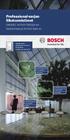 1 Professional-sarjan liiketunnistimet tietävät, milloin hälytys on laukaistava ja milloin taas ei. Monipisteinen peittämisen tunnistus ja integroitu suihkeen havainnointi! 2 Kehittynyt anturien tietojen
1 Professional-sarjan liiketunnistimet tietävät, milloin hälytys on laukaistava ja milloin taas ei. Monipisteinen peittämisen tunnistus ja integroitu suihkeen havainnointi! 2 Kehittynyt anturien tietojen
ADOBE CONNECT PRO. Pikaohje. 1 Tarvittavat välineet ja sovellukset...2. 2 Windowsin ääniominaisuuksien asetukset...2
 ADOBE CONNECT PRO Pikaohje Sisällys 1 Tarvittavat välineet ja sovellukset...2 2 Windowsin ääniominaisuuksien asetukset...2 3 Connect Pro:n käyttö...3 3.1 Kirjautuminen...3 3.2 Audio Setup Wizard...4 3.3
ADOBE CONNECT PRO Pikaohje Sisällys 1 Tarvittavat välineet ja sovellukset...2 2 Windowsin ääniominaisuuksien asetukset...2 3 Connect Pro:n käyttö...3 3.1 Kirjautuminen...3 3.2 Audio Setup Wizard...4 3.3
Pois kytketty. Easy Series Rikosilmoitinkeskus - Turvallisuutta helposti
 Pois kytketty Easy Series Rikosilmoitinkeskus - Turvallisuutta helposti Turvallisuus on tärkeintä Haluat tietenkin parasta mahdollista suojaa kodillesi tai pienyrityksellesi. 2 Easy Series -rikosilmoitinkeskus
Pois kytketty Easy Series Rikosilmoitinkeskus - Turvallisuutta helposti Turvallisuus on tärkeintä Haluat tietenkin parasta mahdollista suojaa kodillesi tai pienyrityksellesi. 2 Easy Series -rikosilmoitinkeskus
Videochatin käyttöä varten koneella tulee olla Flash Player, Flash-plug-in versio 9.0.124 tai sitä uudempi.
 Videochat Yleistä Videochat on Optiman oma videoneuvottelutyökalu, jonka avulla käyttäjät voivat olla toisiinsa yhteydessä reaaliaikaisen videokuvan kautta. Videoneuvottelussa voi olla mukana useita pisteitä
Videochat Yleistä Videochat on Optiman oma videoneuvottelutyökalu, jonka avulla käyttäjät voivat olla toisiinsa yhteydessä reaaliaikaisen videokuvan kautta. Videoneuvottelussa voi olla mukana useita pisteitä
Teams-ohjelman asennus- ja käyttöohje vertaisohjaajille
 Teams-ohjelman asennus- ja käyttöohje vertaisohjaajille Sisällys Kirjautuminen Office 365 -palveluun... 2 Teams-ohjelman asentaminen... 3 Kokousten järjestäminen ja omaan kokoukseen liittyminen... 5 Kokouskutsun
Teams-ohjelman asennus- ja käyttöohje vertaisohjaajille Sisällys Kirjautuminen Office 365 -palveluun... 2 Teams-ohjelman asentaminen... 3 Kokousten järjestäminen ja omaan kokoukseen liittyminen... 5 Kokouskutsun
Induktiosilmukkavahvistimen tulee toistaa kaikki samat äänet mitä kaiuttimista toistetaan (mm.tietokone, langaton mikrofoni, digiboxi).
 Liite 2 Yksilöity tilojen käyttötarkoitus Esiopetustilat (507,509,607,609): Järjestelmän toiminnan kuvaus: Käyttäjän työpisteeseen tulee seuraavat laitteet: tietokone, monitori, dokumenttikamera, digiboxi,
Liite 2 Yksilöity tilojen käyttötarkoitus Esiopetustilat (507,509,607,609): Järjestelmän toiminnan kuvaus: Käyttäjän työpisteeseen tulee seuraavat laitteet: tietokone, monitori, dokumenttikamera, digiboxi,
ipad maahanmuuttajien ohjauksessa Laitteen käyttöönotto Kotomaatti 2016
 ipad maahanmuuttajien ohjauksessa Laitteen käyttöönotto Kotomaatti 2016 Sisältö hyperlinkkeinä Miten ipad avataan ja suljetaan? Miten sovellukset avataan ja suljetaan? Kuinka luodaan kansio? Kuinka käytän
ipad maahanmuuttajien ohjauksessa Laitteen käyttöönotto Kotomaatti 2016 Sisältö hyperlinkkeinä Miten ipad avataan ja suljetaan? Miten sovellukset avataan ja suljetaan? Kuinka luodaan kansio? Kuinka käytän
Qosmio: Kuule ero. entistä parempi kuuntelukokemus
 Qosmio: Kuule ero PERSONAL COMPUTER HDD/DVD Qosmio TM entistä parempi kuuntelukokemus RECORDER LCD TV WITH TRUBRITE DISPLAY VIRTUAL SURROUND Kun Toshiba kehitti mobiiliviihde- ja tietojärjestelmä Qosmion,
Qosmio: Kuule ero PERSONAL COMPUTER HDD/DVD Qosmio TM entistä parempi kuuntelukokemus RECORDER LCD TV WITH TRUBRITE DISPLAY VIRTUAL SURROUND Kun Toshiba kehitti mobiiliviihde- ja tietojärjestelmä Qosmion,
Tehosta kokouskäytäntöjäsi! Teknologian avulla järjestät kokoukset tehokkaasti ja vaivattomasti.
 Tehosta kokouskäytäntöjäsi! Teknologian avulla järjestät kokoukset tehokkaasti ja vaivattomasti. Kiitos kun latasit kokoustyöskentelyn oppaan. Kuluuko sinulla palavereissa aikaa johonkin muuhun, kuin itse
Tehosta kokouskäytäntöjäsi! Teknologian avulla järjestät kokoukset tehokkaasti ja vaivattomasti. Kiitos kun latasit kokoustyöskentelyn oppaan. Kuluuko sinulla palavereissa aikaa johonkin muuhun, kuin itse
DICENTIS Konferenssijärjestelmä
 DICENTIS Konferenssijärjestelmä fi Käyttöopas DICENTIS Sisällysluettelo fi 3 Sisällysluettelo 1 Turvallisuus 4 2 Tietoja tästä käyttöoppaasta 5 2.1 Kohdeyleisö 5 2.2 Tekijänoikeus ja vastuuvapautuslauseke
DICENTIS Konferenssijärjestelmä fi Käyttöopas DICENTIS Sisällysluettelo fi 3 Sisällysluettelo 1 Turvallisuus 4 2 Tietoja tästä käyttöoppaasta 5 2.1 Kohdeyleisö 5 2.2 Tekijänoikeus ja vastuuvapautuslauseke
Microsoft Lync 2013. Kaakkois-Suomen Ammattikorkeakoulu Oy Mikkelin Ammattikorkeakoulu Oy Kymenlaakson Ammattikorkeakoulu Oy
 Microsoft Lync 2013 Kaakkois-Suomen Ammattikorkeakoulu Oy Mikkelin Ammattikorkeakoulu Oy Kymenlaakson Ammattikorkeakoulu Oy Ohjeen nimi Microsoft Lync 2013 Vastuuhenkilö Mari Jokiniemi ja Sirpa Kemppainen
Microsoft Lync 2013 Kaakkois-Suomen Ammattikorkeakoulu Oy Mikkelin Ammattikorkeakoulu Oy Kymenlaakson Ammattikorkeakoulu Oy Ohjeen nimi Microsoft Lync 2013 Vastuuhenkilö Mari Jokiniemi ja Sirpa Kemppainen
Etävastaanottotapahtuman luominen ja siihen liittyminen Terveyskylän Omapolulta
 tapahtuman luominen ja siihen liittyminen Terveyskylän Omapolulta 1. Kirjautuminen Terveyskylän Omapolulle Kirjautuaksesi palveluun: Mene osoitteeseen https://omapolku.terveyskyla.fi/ Valitse Helsingin
tapahtuman luominen ja siihen liittyminen Terveyskylän Omapolulta 1. Kirjautuminen Terveyskylän Omapolulle Kirjautuaksesi palveluun: Mene osoitteeseen https://omapolku.terveyskyla.fi/ Valitse Helsingin
Kuvaruudun striimaus tai nauhoitus. Open Broadcaster Software V.20. Tero Keso, Atso Arat & Niina Järvinen (muokattu )
 Kuvaruudun striimaus tai nauhoitus Open Broadcaster Software V.20 Tero Keso, Atso Arat & Niina Järvinen (muokattu 28.11.2017) OBS 1 (12) Sisällysluettelo Mikä on OBS... 2 Ohjelman perusasetukset... 2 Tarvittavat
Kuvaruudun striimaus tai nauhoitus Open Broadcaster Software V.20 Tero Keso, Atso Arat & Niina Järvinen (muokattu 28.11.2017) OBS 1 (12) Sisällysluettelo Mikä on OBS... 2 Ohjelman perusasetukset... 2 Tarvittavat
NetMeetingiä voi käyttää esimerkiksi Internet puheluissa, kokouksissa, etätyössä, etäopiskelussa ja teknisessä tuessa.
 NetMeeting NetMeeting on ilmainen pienimuotoinen videoneuvottelu- ja ryhmätyöohjelmisto, joka mahdollistaa virtuaalikokousten pitämisen Internetissä tai Intranetissä. NetMeetingiä voi käyttää esimerkiksi
NetMeeting NetMeeting on ilmainen pienimuotoinen videoneuvottelu- ja ryhmätyöohjelmisto, joka mahdollistaa virtuaalikokousten pitämisen Internetissä tai Intranetissä. NetMeetingiä voi käyttää esimerkiksi
Sisällys. 2 Aloittaminen. 4 Ominaisuudet esimiehet esimerkissä. 5 Työajan mobiilikirjaus
 Sisällys 2 Aloittaminen 2 Ominaisuudet tuotantotyöntekijä esimerkissä 3 Ominaisuudet toimistotyöntekijä esimerkissä 4 Ominaisuudet esimiehet esimerkissä 5 Ominaisuudet pääkäyttäjänä 5 Työajan mobiilikirjaus
Sisällys 2 Aloittaminen 2 Ominaisuudet tuotantotyöntekijä esimerkissä 3 Ominaisuudet toimistotyöntekijä esimerkissä 4 Ominaisuudet esimiehet esimerkissä 5 Ominaisuudet pääkäyttäjänä 5 Työajan mobiilikirjaus
Aukoton havaitseminen. Varmasti luotettava. Commercial Series -liiketunnistimet
 Aukoton havaitseminen. Varmasti luotettava. Commercial Series -liiketunnistimet Havaitseminen on ensimmäinen vaihe kodin tai yrityksen ja niiden seinien sisällä olevien ihmisten ja omaisuuden suojelemisessa.
Aukoton havaitseminen. Varmasti luotettava. Commercial Series -liiketunnistimet Havaitseminen on ensimmäinen vaihe kodin tai yrityksen ja niiden seinien sisällä olevien ihmisten ja omaisuuden suojelemisessa.
Numero hakasuluissa kuvaa sivua, jossa aiheesta kerrotaan enemmän.
 Pikaopas SUOMI Yleisohje Numero hakasuluissa kuvaa sivua, jossa aiheesta kerrotaan enemmän. Kamera Edestä Takaa 1 Zoom-säädin 2 Laukaisin 3 Salama 4 [ON/OFF] (Virta) 5 Etuvalo 6 Linssi 7 Mikrofoni 8 [
Pikaopas SUOMI Yleisohje Numero hakasuluissa kuvaa sivua, jossa aiheesta kerrotaan enemmän. Kamera Edestä Takaa 1 Zoom-säädin 2 Laukaisin 3 Salama 4 [ON/OFF] (Virta) 5 Etuvalo 6 Linssi 7 Mikrofoni 8 [
Asennus- ja käyttöohjeet
 Asennus- ja käyttöohjeet V1.10+Lokakuu 2011 Sisällysluettelo digicentral Authenticate ohjelmiston asennus Windows iin 4 digicentral Authenticaten asetuksien määrittäminen 5-6 Yrityskortin lisääminen ohjelmistoon
Asennus- ja käyttöohjeet V1.10+Lokakuu 2011 Sisällysluettelo digicentral Authenticate ohjelmiston asennus Windows iin 4 digicentral Authenticaten asetuksien määrittäminen 5-6 Yrityskortin lisääminen ohjelmistoon
LoCCaM. LoCCaM Cam laitteiston ohjaaminen. Dimag Ky dimag.fi
 LoCCaM LoCCaM Cam laitteiston ohjaaminen Dimag Ky janne.koski @ dimag.fi +358505907788 Laitteen lisääminen sovellukseen Sovelluksen pääsivulta valitaan oikeasta yläkulman valikosta Aloita uusi (1) Aukeavaan
LoCCaM LoCCaM Cam laitteiston ohjaaminen Dimag Ky janne.koski @ dimag.fi +358505907788 Laitteen lisääminen sovellukseen Sovelluksen pääsivulta valitaan oikeasta yläkulman valikosta Aloita uusi (1) Aukeavaan
Pika-asennusohjeet Suomeksi
 Pika-asennusohjeet Suomeksi (Virallinen ohje löytyy asennuslevyltä Englanninkielisenä) Tulosta tämä ohje asennuksen avuksi. Ensiksi asennetaan itse ohjelma, sitten rekisteröidytään testerin käyttäjäksi
Pika-asennusohjeet Suomeksi (Virallinen ohje löytyy asennuslevyltä Englanninkielisenä) Tulosta tämä ohje asennuksen avuksi. Ensiksi asennetaan itse ohjelma, sitten rekisteröidytään testerin käyttäjäksi
Pikaohje Neuvottelupuhelin Konftel 50
 Pikaohje Neuvottelupuhelin Konftel 50 Suomi Conference phones for every situation Yleiskuva Kolme merkkivaloa Vihreä kytketty Punainen mykistetty Kolme kaiutinta Mikrofoni, 360 toimintasäde Kaapelin syvennys
Pikaohje Neuvottelupuhelin Konftel 50 Suomi Conference phones for every situation Yleiskuva Kolme merkkivaloa Vihreä kytketty Punainen mykistetty Kolme kaiutinta Mikrofoni, 360 toimintasäde Kaapelin syvennys
OPPIMISSOVELLUKSEN KÄYTTÖOHJEET
 OPPIMISSOVELLUKSEN KÄYTTÖOHJEET Käyttöohjeen sisältö Tästä käyttöohjeesta löydät seuraavat ohjeet ja tiedot: Salasanan luominen Sovelluksen lataaminen ja kirjautuminen Profiilikuvan asettaminen Muumi-hahmon
OPPIMISSOVELLUKSEN KÄYTTÖOHJEET Käyttöohjeen sisältö Tästä käyttöohjeesta löydät seuraavat ohjeet ja tiedot: Salasanan luominen Sovelluksen lataaminen ja kirjautuminen Profiilikuvan asettaminen Muumi-hahmon
TruVision NVR 10. Pikaopas
 TruVision NVR 10 Pikaopas Pika-asennus 1 Liitä kaikki tarvittavat laitteet tallentimen takapaneeliin. Ensimmäinen käyttökerta Tallentimessa on ohjattu pika-asennus, joka mahdollistaa tallentimen perusasetusten
TruVision NVR 10 Pikaopas Pika-asennus 1 Liitä kaikki tarvittavat laitteet tallentimen takapaneeliin. Ensimmäinen käyttökerta Tallentimessa on ohjattu pika-asennus, joka mahdollistaa tallentimen perusasetusten
MITEN KIRJAUDUN ADOBE CONNECTIIN?
 Connect-ohje oppilaalle MITEN KIRJAUDUN ADOBE CONNECTIIN? 1. Avaa internet-selain ja kirjoita osoiteriville virtuaaliluokkasi osoite, esim. http://tampere.adobeconnect.com/virta ja paina Enter: Luokkien
Connect-ohje oppilaalle MITEN KIRJAUDUN ADOBE CONNECTIIN? 1. Avaa internet-selain ja kirjoita osoiteriville virtuaaliluokkasi osoite, esim. http://tampere.adobeconnect.com/virta ja paina Enter: Luokkien
Bosch ja Extreme Extreme CCTV -ryhmän tuotteet ovat nyt saatavilla Boschilta
 Bosch ja Extreme Extreme CCTV -ryhmän tuotteet ovat nyt saatavilla Boschilta 2 I Bosch ja Extreme Laatua, innovaatiota ja tehoa Bosch Security Systems osti hiljattain Extreme CCTV -ryhmän, jonka tuotteita
Bosch ja Extreme Extreme CCTV -ryhmän tuotteet ovat nyt saatavilla Boschilta 2 I Bosch ja Extreme Laatua, innovaatiota ja tehoa Bosch Security Systems osti hiljattain Extreme CCTV -ryhmän, jonka tuotteita
Multimedia. Asiakirjan osanumero: 419465-351
 Multimedia Asiakirjan osanumero: 419465-351 Tammikuu 2007 Tässä oppaassa kerrotaan, miten tietokoneen multimedialaitteita ja ohjelmistoja käytetään. Multimediaominaisuudet vaihtelevat tietokoneen mallin
Multimedia Asiakirjan osanumero: 419465-351 Tammikuu 2007 Tässä oppaassa kerrotaan, miten tietokoneen multimedialaitteita ja ohjelmistoja käytetään. Multimediaominaisuudet vaihtelevat tietokoneen mallin
Digikamera. Perustietoa digikamerasta ja kuvien siirtämisestä tietokoneelle
 TEEMA 1 Tietokoneen peruskäyttö Digikamera Perustietoa digikamerasta ja kuvien siirtämisestä tietokoneelle Tämä tietopaketti hahmottaa lukijalle, millä tavalla kuvat voidaan siirtää kamerakännykästä tai
TEEMA 1 Tietokoneen peruskäyttö Digikamera Perustietoa digikamerasta ja kuvien siirtämisestä tietokoneelle Tämä tietopaketti hahmottaa lukijalle, millä tavalla kuvat voidaan siirtää kamerakännykästä tai
mobile PhoneTools Käyttöopas
 mobile PhoneTools Käyttöopas Sisältö Vaatimukset...2 Ennen asennusta...3 Asentaminen - mobile PhoneTools...4 Matkapuhelimen asennus ja määritys...5 Online-rekisteröinti...7 Asennuksen poistaminen - mobile
mobile PhoneTools Käyttöopas Sisältö Vaatimukset...2 Ennen asennusta...3 Asentaminen - mobile PhoneTools...4 Matkapuhelimen asennus ja määritys...5 Online-rekisteröinti...7 Asennuksen poistaminen - mobile
Boschin nopea kohdistusjärjestelmä o yhdessä sekunnissa! Pitää näytön kuvan tarkkana kaikissa olosuhteissa
 Boschin nopea kohdistusjärjestelmä 0 100 o yhdessä sekunnissa! Pitää näytön kuvan tarkkana kaikissa olosuhteissa Nopea kohdistusjärjestelmä 0 100º yhdessä sekunnissa! Käyttötilanteet edellyttävät valvontakameroilta
Boschin nopea kohdistusjärjestelmä 0 100 o yhdessä sekunnissa! Pitää näytön kuvan tarkkana kaikissa olosuhteissa Nopea kohdistusjärjestelmä 0 100º yhdessä sekunnissa! Käyttötilanteet edellyttävät valvontakameroilta
Toshiba EasyGuard käytännössä: Portégé M300
 Erinomainen ja vankkatekoinen all-in-one-ultrakannettava. Toshiba EasyGuard sisältää monia ominaisuuksia, joiden avulla yritysasiakkaat voivat parantaa tietoturvaansa, tehostaa järjestelmän suojausta ja
Erinomainen ja vankkatekoinen all-in-one-ultrakannettava. Toshiba EasyGuard sisältää monia ominaisuuksia, joiden avulla yritysasiakkaat voivat parantaa tietoturvaansa, tehostaa järjestelmän suojausta ja
Windows 10 -pikaohje. Ohjelmien käynnistäminen
 Windows 10 -pikaohje Ohjelmien käynnistäminen Tietokoneen sammutus ja uudelleenkäynnistys Uloskirjautuminen, lukitseminen ja käyttäjän vaihtaminen Kuvan näyttäminen projektorilta tai lisänäytöltä Oletustulostimen
Windows 10 -pikaohje Ohjelmien käynnistäminen Tietokoneen sammutus ja uudelleenkäynnistys Uloskirjautuminen, lukitseminen ja käyttäjän vaihtaminen Kuvan näyttäminen projektorilta tai lisänäytöltä Oletustulostimen
